Digikam/Negatives/uk: Difference between revisions
Created page with "== Обробка плівкових негативів за допомогою digiKam == Створено на основі допису у блозі Дмітрія Поп..." |
Created page with "Category:Графіка/uk Category:Фотографія/uk Category:Підручники/uk" |
||
| (5 intermediate revisions by the same user not shown) | |||
| Line 4: | Line 4: | ||
Створено на основі допису у блозі Дмітрія Попова (Dmitri Popov), 29 січня 2013 року | Створено на основі допису у блозі Дмітрія Попова (Dmitri Popov), 29 січня 2013 року | ||
Хоча '''digiKam''' насамперед програма для обробки і впорядковування цифрових фотографій, у програмі також передбачено інструменти для роботи з плівковими негативами. | |||
Перш ніж ви зможете обробляти негативи у '''digiKam''', вам слід оцифрувати їх. Якщо у вас немає доступу до сканера плівок або лабораторії, яка надає послуги зі сканування плівки, ви можете оцифрувати плівку за допомогою дзеркального фотоапарата (у інтернеті можна знайти багато підручників щодо того, як це зробити). Надалі ми припускатимемо, що ви скористалися саме цим способом для оцифровування плівкових негативів. | |||
Відкрийте файл RAW, у якому міститься негатив плівки у редакторі (скористайтеся пунктом <menuchoice>Інструменти -> Редактор зображень</menuchoice> або натисніть клавішу <keycap>F4</keycap>). Обріжте початковий файл і застосуйте інструмент виправлення дефектів об’єктива, якщо це потрібно. Виберіть пункт <menuchoice>Колір -> Інвертувати</menuchoice> для перетворення негатива на позитивне зображення. Якщо ви працюєте з кольоровим негативом, перетворене зображення, ймовірно, потребує деякого додаткового опрацювання. Передусім, перетворене зображення, ймовірно, матиме синюватий відтінок. Найкращий спосіб позбутися його — інструмент автоматичного виправлення '''digiKam'''. Скористайтеся пунктом <menuchoice>Колір -> Автоматичне виправлення</menuchoice> і виберіть один з наборів налаштувань. У багатьох випадках прийнятних результатів у виправленні кольорів можна досягти за допомогою наборів <menuchoice>Авторівні</menuchoice> або <menuchoice>Вирівняти</menuchoice>. Якщо кольори все ще трохи не ті, подальше виправлення можна виконати за допомогою інструмента <menuchoice>Колір -> Баланс кольорів</menuchoice>. | |||
| Line 14: | Line 14: | ||
Інструмент інвертування у поєднанні з набором налаштувань автовиправлення — це швидкий та неточний спосіб перетворення негативів. Втім, у '''digiKam''' є інший інструмент, розроблений спеціально для обробки кольорових негативів. Щоб отримати до нього доступ, скористайтеся пунктом меню <menuchoice>Колір -> Кольоровий негатив</menuchoice>. У інтерфейсі інструмента роботи з плівковими кольоровими негативами передбачено декілька зручних можливостей, які допоможуть вам перетворити негатив та скоригувати остаточне зображення. Інструментом інвертування для перетворення негативів використовується типовий профіль, а за допомогою інструмента роботи з кольоровими негативами ви можете просто вибрати один з багатьох профілів популярних типів плівки. Отже, на першому кроці слід вибрати відповідний профіль. Щоб отримати кращі результати, спробуйте позначити пункт <menuchoice>Баланс кольорів</menuchoice>. Якщо пункту використаної вами плівки немає у списку, ви можете скористатися резервним профілем <menuchoice>Нейтральний</menuchoice>. | |||
Хоча вибір належного профілю плівки може дати кращий результат ніж інші способи, над перетвореним зображенням все одно доведеться попрацювати. Здебільшого, виправлення потребує розташування точки білого з метою позбутися синього відтінку. Зазвичай, достатньо простого автоматичного коригування точки білого, після якого варто освітлити кольори остаточного зображення за допомогою повзунка <menuchoice>Вхідне значення гами</menuchoice>. | |||
[[Category: | [[Category:Графіка/uk]] | ||
[[Category: | [[Category:Фотографія/uk]] | ||
[[Category: | [[Category:Підручники/uk]] | ||
Latest revision as of 14:36, 8 February 2013
Обробка плівкових негативів за допомогою digiKam
Створено на основі допису у блозі Дмітрія Попова (Dmitri Popov), 29 січня 2013 року
Хоча digiKam насамперед програма для обробки і впорядковування цифрових фотографій, у програмі також передбачено інструменти для роботи з плівковими негативами.
Перш ніж ви зможете обробляти негативи у digiKam, вам слід оцифрувати їх. Якщо у вас немає доступу до сканера плівок або лабораторії, яка надає послуги зі сканування плівки, ви можете оцифрувати плівку за допомогою дзеркального фотоапарата (у інтернеті можна знайти багато підручників щодо того, як це зробити). Надалі ми припускатимемо, що ви скористалися саме цим способом для оцифровування плівкових негативів.
Відкрийте файл RAW, у якому міститься негатив плівки у редакторі (скористайтеся пунктом або натисніть клавішу F4). Обріжте початковий файл і застосуйте інструмент виправлення дефектів об’єктива, якщо це потрібно. Виберіть пункт для перетворення негатива на позитивне зображення. Якщо ви працюєте з кольоровим негативом, перетворене зображення, ймовірно, потребує деякого додаткового опрацювання. Передусім, перетворене зображення, ймовірно, матиме синюватий відтінок. Найкращий спосіб позбутися його — інструмент автоматичного виправлення digiKam. Скористайтеся пунктом і виберіть один з наборів налаштувань. У багатьох випадках прийнятних результатів у виправленні кольорів можна досягти за допомогою наборів або . Якщо кольори все ще трохи не ті, подальше виправлення можна виконати за допомогою інструмента .
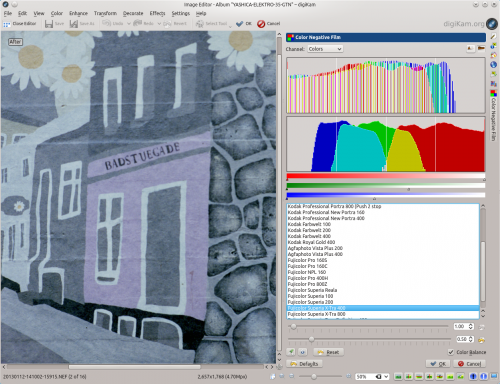
Інструмент інвертування у поєднанні з набором налаштувань автовиправлення — це швидкий та неточний спосіб перетворення негативів. Втім, у digiKam є інший інструмент, розроблений спеціально для обробки кольорових негативів. Щоб отримати до нього доступ, скористайтеся пунктом меню . У інтерфейсі інструмента роботи з плівковими кольоровими негативами передбачено декілька зручних можливостей, які допоможуть вам перетворити негатив та скоригувати остаточне зображення. Інструментом інвертування для перетворення негативів використовується типовий профіль, а за допомогою інструмента роботи з кольоровими негативами ви можете просто вибрати один з багатьох профілів популярних типів плівки. Отже, на першому кроці слід вибрати відповідний профіль. Щоб отримати кращі результати, спробуйте позначити пункт . Якщо пункту використаної вами плівки немає у списку, ви можете скористатися резервним профілем .
Хоча вибір належного профілю плівки може дати кращий результат ніж інші способи, над перетвореним зображенням все одно доведеться попрацювати. Здебільшого, виправлення потребує розташування точки білого з метою позбутися синього відтінку. Зазвичай, достатньо простого автоматичного коригування точки білого, після якого варто освітлити кольори остаточного зображення за допомогою повзунка .
